メディア、ブログを運営する上で、必要不可欠なサイトマップ(sitemap)の設置方法の手順についてご紹介していきます。
僕自身がWordPressを使っているので、ワードプレスの場合のサイトマップの設置方法になりますので、それ以外の方には役に立ちませんので悪しからず。
Contents
サイトマップとは、意味について
サイトマップとはwebサイト内のコンテンツ、ページ構成を一覧できる案内ページだと思っています。ユーザーが見た時にサイト内がわかる地図みたいなものでもあります。
クローリングされる時にはクローラーがサイトを訪問しますが、地図があったほうが満遍なくサイトを見ることができますので、サイトマップがあるほうがSEO的にもいいわけです。
サイトマップは2種類ある
サイトマップには2種類あると考えて良いです。
- HTMLサイトマップ
- XMLサイトマップ
です。
HTMLサイトマップとは
HTMLサイトマップは、ユーザーに対して、サイト内の構成を見せるためのマップです。
トップページやフッターに「サイトマップ」があるのでクリックをしてみると分かります。
XMLサイトマップとは
XMLサイトマップはGoogleやYahoo!で検索された時に検索一覧に表示をされるためにインデックスをされるためのものです。
正確には、クローラ(「googlebot」とか言われてもいます)がサイト内を隅まで循環できるように、設置をするものです。
サイトマップを設置していないと
サイトマップを設置していないと、ユーザー側からしてみると、サイト内にあるコンテンツにたどり着くのが不便になります。
お問い合わせに行きたい時に、お問い合わせにすぐに行く場合や、何かの記事を使いたいと思って許諾を取りたくて著作権やプライベートポリシーを探す時にサイトマップがないと意外と不便だったりする。
クローラーにページ(コンテンツ)をクローリングしてほしいのであれば、サイト内を見やすく、動きやすくする必要性があるので、サイトマップがないと、コンテンツを見つけてもらえないかもしれません。
HTMLサイトマップの作り方
- 自分でサイトマップページを作る
- デスクトップアプリを使う
- プラグインを使う
- 無料ツールを使う
などが考えられます。
僕は、簡単なのでWordPress(ワードプレス)のプラグインを使っています。
PS Auto sitemapでサイトマップを作る方法
使っているプラグインは多くの人が使っていると思いますが、PS Auto sitemapです。
操作は簡単です。
手順.1 有効化
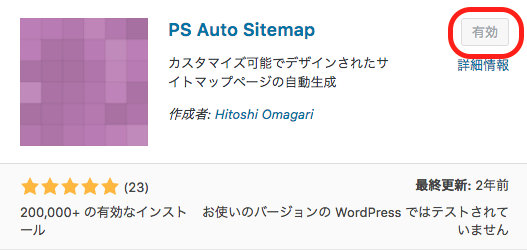
手順.2 固有ページで「サイトマップ」を作成
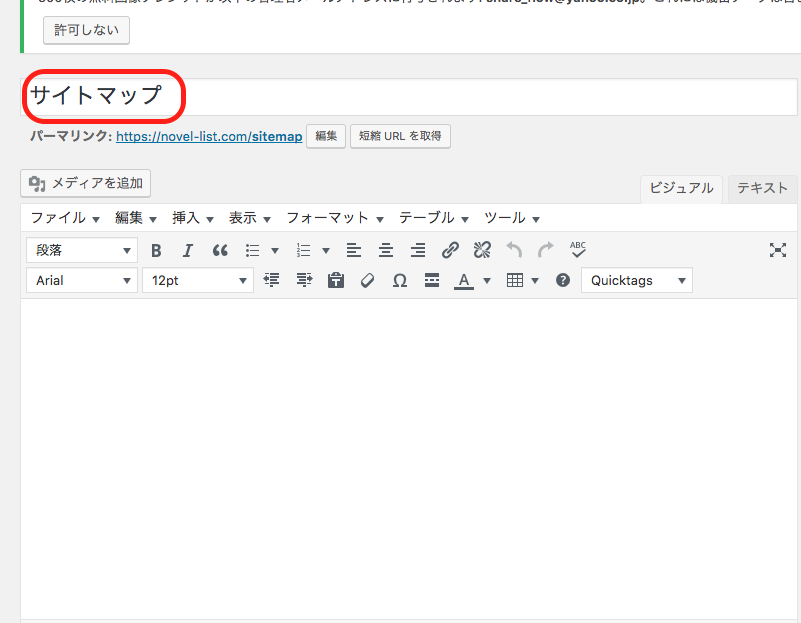
タイトルをサイトマップにします。
手順.3 URLの変更で、「sitemap」をつけます。

手順.4 postナンバーの入力
![]()
編集ページにpostナンバーが書いてあります。この場合は「10」です。
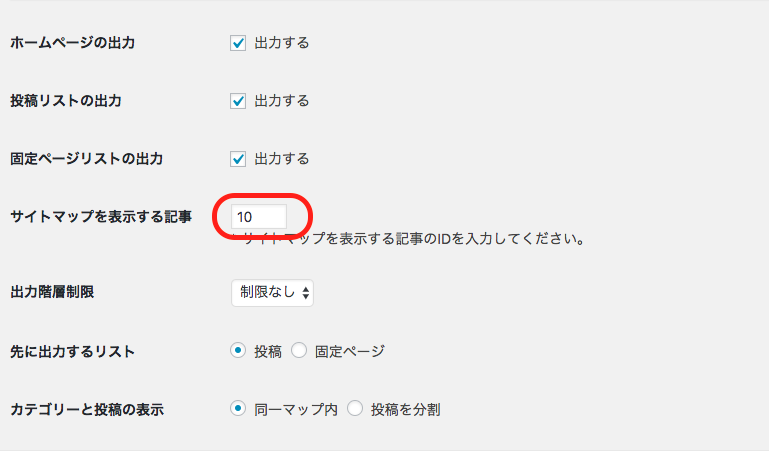
サイトマップを表示する記事の入力欄に固定ページのpostナンバーを入力します。
手順.5 HTMLコードを固定ページへ入力
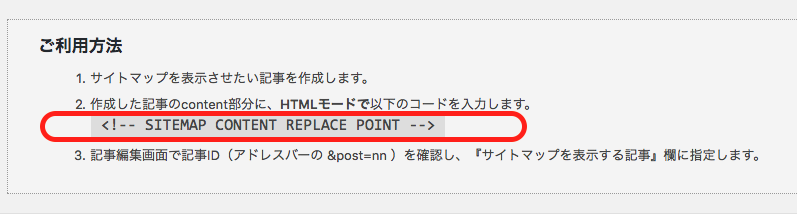
そのまましたへスクロールすると、HTMLモードで入力をするようにと、コードが書いてあります。
<!-- SITEMAP CONTENT REPLACE POINT -->※自分のプラグインを最新にして、目視で確認しましょう!
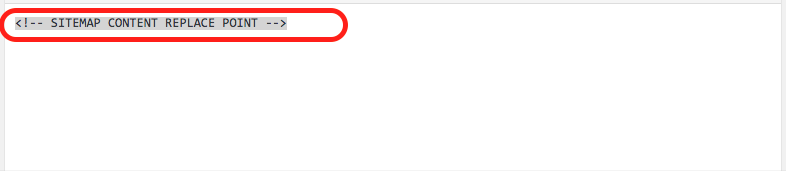
固定ページで作った「サイトマップ」のテキストへ入力をしていきます。
以上です。
XMLサイトマップの作り方
いろいろあるかもしれませんが、とりあえず簡単だと思う方法を紹介します。
WordPressでのプラグインでは簡単に作ることができます。
- Google XML Sitemapsを使う
- Yoast SEOを使う
のどちらかでできますが、どっちか好きな方でいいでしょう。
どちらともに、プラグインを導入して特にいじるポイントはないかと思います。
サイトマップの確認方法
HTMLサイトマップは、PS Auto sitemapの工程を踏んでいれば、固定ページ一覧から観れるはずです。
XMLサイトマップはサーチコンソール(Search Console)から調べることができます。
Search Consoleでのサイトマップ確認方法
手順.1 サイトマップの追加
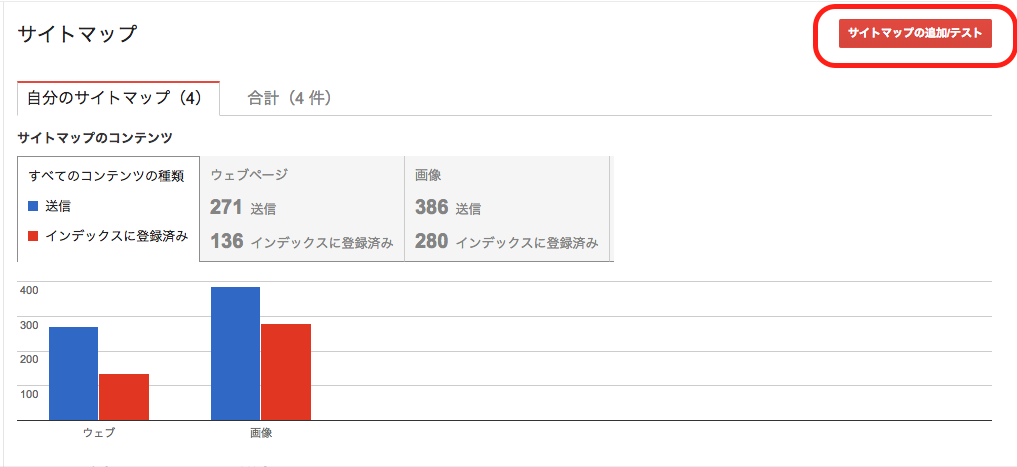
手順.2 sitemap.xmlと入力
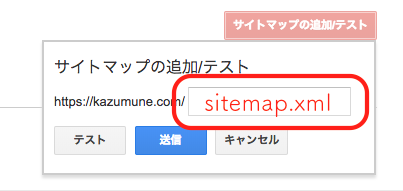
sitemapと入力をして、「送信」を押します。
手順.3 ページの更新をする

手順.4 /sitemap.xmlがあるか
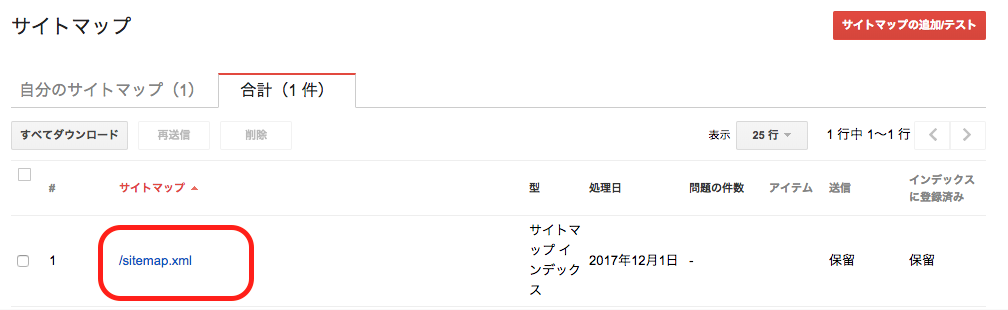
作られれば保留になったり、数字が表示されるはずです。
失敗な場合は、リダイレクトが表示されるので、この場合はダメです。何かが間違えています。
よく、「.xml」を忘れていたり、「sitemap」の綴りが間違えていたりするので、確認をしてみましょう。
SEOと言うよりも、努力を最適化するために
SEOのためというよりかは、自分が書いた記事ってやっぱり誰かには観て欲しいと思って当然なので、せっかく書いた記事の努力が水の泡にならないようにするためにも、忘れずに「サイトマップ」を設置しましょう!


